O áudio está falhando ou não está funcionando no Xbox Remote Play
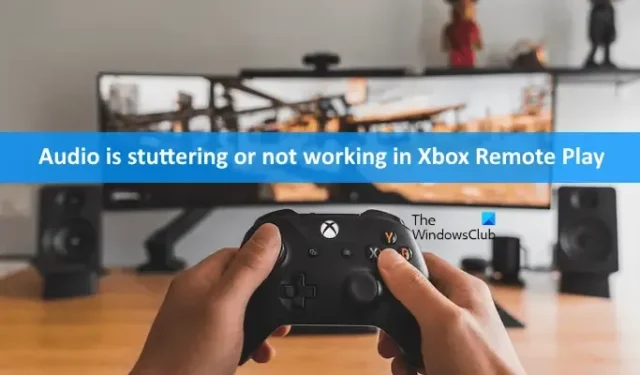
O Xbox Remote Play permite que os usuários joguem de seus consoles diretamente para seus PCs, smartphones ou tablets pela Internet. Alguns usuários experimentaram áudio instável ao jogar através do Xbox Remote Play. Se o áudio falhar ou não funcionar no Xbox Remote Play , as soluções explicadas neste artigo irão ajudá-lo.
O áudio está falhando ou não está funcionando no Xbox Remote Play
Se o áudio falhar ou não funcionar no Xbox Remote Play , use as soluções fornecidas abaixo. Antes de prosseguir, feche o aplicativo Xbox em seu smartphone e abra-o novamente. Veja se isso ajuda.
- Ciclo de energia do seu console Xbox
- Reinicie seu console usando seu smartphone
- Alterar o nome do seu console Xbox
- Limpar endereço MAC alternativo
- Conecte-se à conexão Wi-Fi de banda mais alta
- Limpe o cache do aplicativo Xbox
Vamos ver todas essas correções em detalhes.
1] Ciclo de energia do seu console Xbox
As correções mais fáceis primeiro. Ligue e desligue seu console Xbox e veja se isso ajuda. As etapas para fazê-lo são fornecidas abaixo:
- Pressione e segure o botão Xbox até que o console desligue.
- Desligue o cabo de alimentação da tomada de parede.
- Aguarde 5 minutos.
- Conecte o cabo de alimentação e ligue o console.
2] Reinicie seu console usando seu smartphone
Esse truque funcionou para muitos usuários. Você pode ligar e desligar seu console usando o Xbox Remote Play. Para isso, o modo de energia no console Xbox deve ser definido como Instant-on. Para verificar isso, abra as configurações do console Xbox e vá para “ Geral > Modo de energia e inicialização ”.
Agora, siga os passos escritos abaixo:
- Abra o aplicativo Xbox em seu smartphone.
- Toque no ícone do console no canto superior direito, logo antes do ícone Notificações.
- Selecione seu console e toque na opção Abrir controle remoto .
- Agora, toque em três pontos verticais e, em seguida, toque em Desligar console .
- Aguarde alguns minutos e ligue o console usando o Remote Play. Para isso, toque no ícone do Xbox em seu smartphone.
Verifique se o problema persiste.
3] Mude o nome do seu console Xbox
Altere o nome do console Xbox e reconecte-o ao aplicativo Xbox no smartphone. As etapas para alterar o nome do console Xbox são explicadas abaixo:
- Abra as configurações no seu console Xbox.
- Vá para “ Sistema > Informações do console ”.
- Altere o nome do seu console.
- Você será solicitado a reiniciar o console. Toque em Reiniciar .
Depois de reiniciar seu console, conecte-o ao seu smartphone. Esperançosamente, isso deve ajudar.
4] Limpar endereço MAC alternativo
Se as correções acima não ajudaram, limpar o endereço MAC alternativo pode corrigir o problema. As etapas para limpar o endereço MAC alternativo estão descritas abaixo:
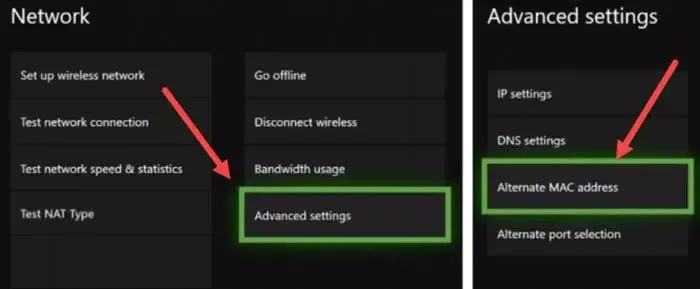
- Abra as configurações do console Xbox.
- Vá para “ Configurações de rede > Configurações avançadas > Endereço MAC alternativo ”.
- Selecione Limpar .
- Reinicie o console Xbox.
5] Conecte-se à conexão Wi-Fi de banda mais alta
Se você estiver conectado à banda WiFi de 2,4 GHz, conecte seu console e seu smartphone ao WiFi de banda superior. Mude de 2,4 GHz para 5 GHz. A banda de 2,4 GHz tem uma velocidade mais lenta em comparação com os sinais WiFi com a banda de 5 GHz.
6] Limpe o cache do aplicativo Xbox
O cache do aplicativo corrompido causa vários problemas. Esta pode ser uma das causas deste problema. Portanto, também sugerimos que você verifique o cache do aplicativo Xbox em seu smartphone. As etapas para limpar o cache do aplicativo Xbox em smartphones Android estão listadas abaixo:
- Abra as configurações do smartphone Android.
- Vá para “ Aplicativos > Xbox ”.
- Toque em Armazenamento .
- Toque em Limpar cache .
Isso deve ajudar.
Como posso tornar o meu Xbox Remote Play suave?
A interferência é a causa mais comum de problemas no Xbox Remote Play. A interferência é de dois tipos, interferência ativa e interferência passiva. A interferência ativa é causada devido a sinais eletromagnéticos. A interferência passiva ocorre quando certos objetos bloqueiam o caminho do sinal WiFi. Tente remover essas interferências. Além disso, conecte o console Xbox e o smartphone a uma banda WiFi de 5 GHz.
Por que meu microfone não está funcionando no aplicativo Xbox no PC?
Existem vários motivos pelos quais seu microfone não está funcionando no aplicativo Xbox no PC. Configurações de privacidade incorretas podem causar esse problema. Abra suas configurações de privacidade em seu computador e verifique se você permitiu que o aplicativo Xbox acesse seu microfone ou não. Além disso, verifique se o seu microfone está definido como o dispositivo padrão no seu PC ou não.



Deixe um comentário